خوش آموز درخت تو گر بار دانش بگیرد، به زیر آوری چرخ نیلوفری را
رفع ارور The system administrator has set policies to prevent this installation هنگام نصب برنامه در ویندوز
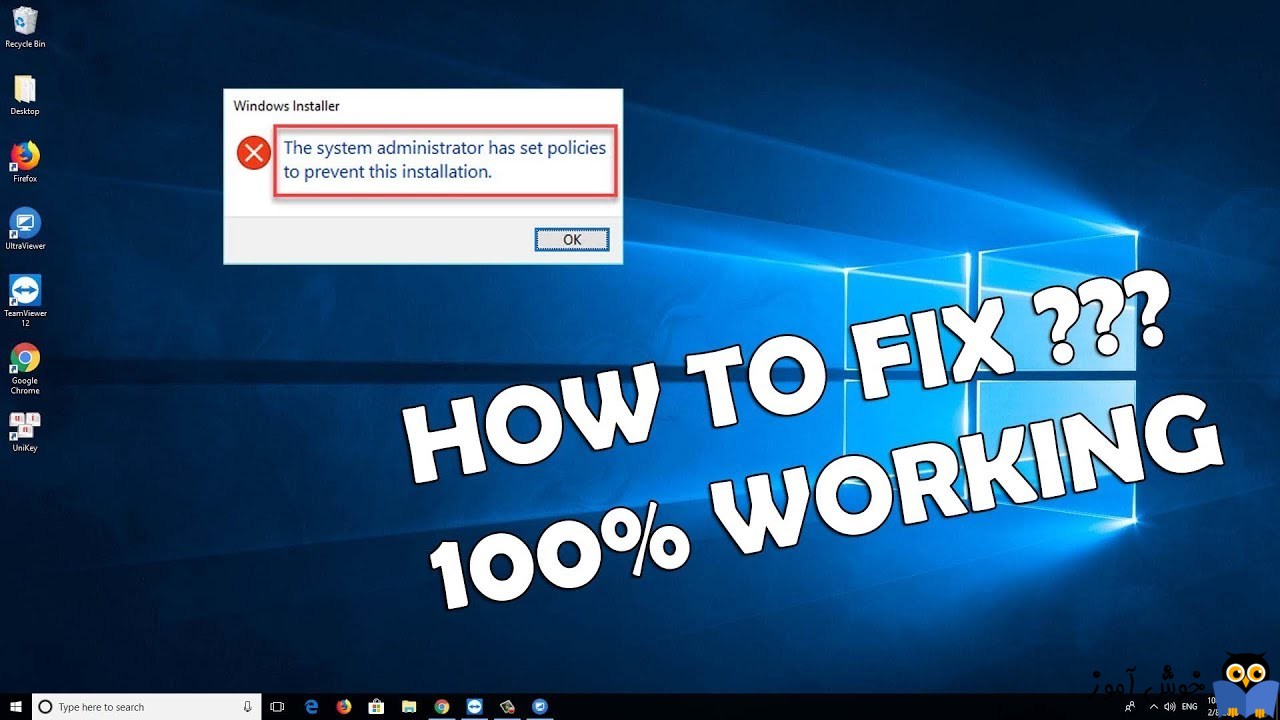
در شبکه های سازمانی، ممکن است هنگام نصب برنامه ها در کلاینت ها با ارور The system administrator has set policies to prevent this installation مواجه شوید. اگر شما هم با چنین اروری در هنگام نصب برنامه مواجه شده اید، راه حل های زیر می تواند به شما در رفع ارور کمک کند.

در گام نخست از این قضیه مطمئن شوید که فایل نصبی شما سالم باشد و خراب نباشد. اگر به این موضوع شک دارید، می توانید فایل نصبی را مجددا Download و نصبکنید و حتما از سایت های معتبر یا سایت سازنده برنامه مورد نظر را دانلود کنید. اگردوباره با ارور مواجه شدید، مطمئن شوید که آنتی ویروس مانع از نصب برنامه نشده است. چون ممکن است آنتی ویروس نسبت به نصب این برنامه خیلی سخت گیرانه عمل کند. بنابراین به طور موقت آنتی ویروس را که در کامپیوترتان نصب است را غیرفعال کنید و بررسی کنید که آیا می توانید نرم افزار را نصب کنید.
ضمن اینکه از off بودن UAC هم مطمئن شوید. شما می توانید پس از نصب این برنامه دوباره UAC را فعال کنید.
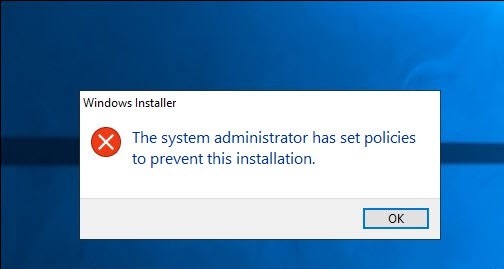
برای رفع این مشکل، لطفا به Local Group Policy مراجعه کنید و سایر مراحل را که در ادامه گفته می شود را دنبال کنید.
سپس مسیر زیر را در گرو پالیسی دنبال کنید:
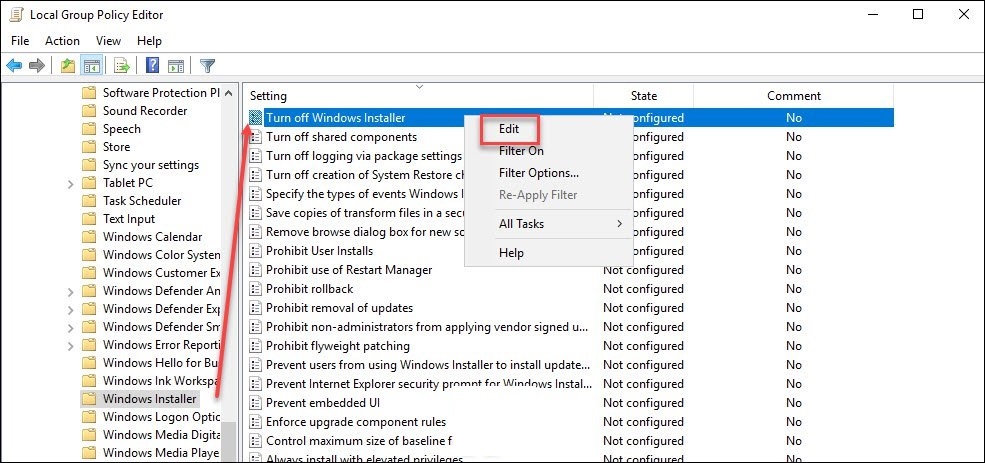
مانند تصویر فوق پالیسی Turn off Windows Installer را یافته، روی آن کلیک راست کرده و Edit را کلیک کنید و یا روی آن پالیسی دابل کلیک کنید.
بدین ترتیب پنجره تغییر تنظیمات این پالیسی باز می شود. گزینه Enabled را برای این پالیسی فعال کرده و سپس از بخش پایین و از کامبوباکس Disable Windows Installer گزینه Never را انتخاب کنید.
سپس فرم را ok کنید.
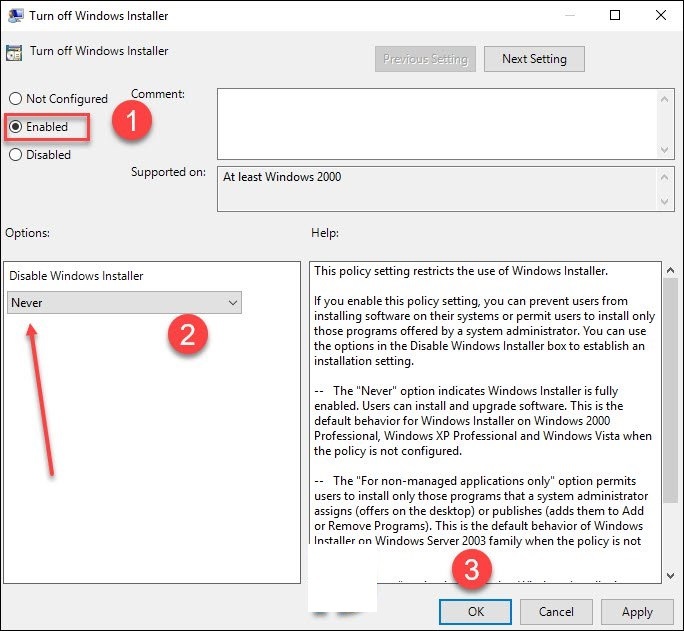
هنوز نباید از گروپ پالیسی خارج شوید، مسیر زیر را هم در گروپ پالیسی دنبال کنید.
روی Software Restriction Policies کلیک راست کرده و گزینه New Software Restriction Policies را انتخاب کنید.
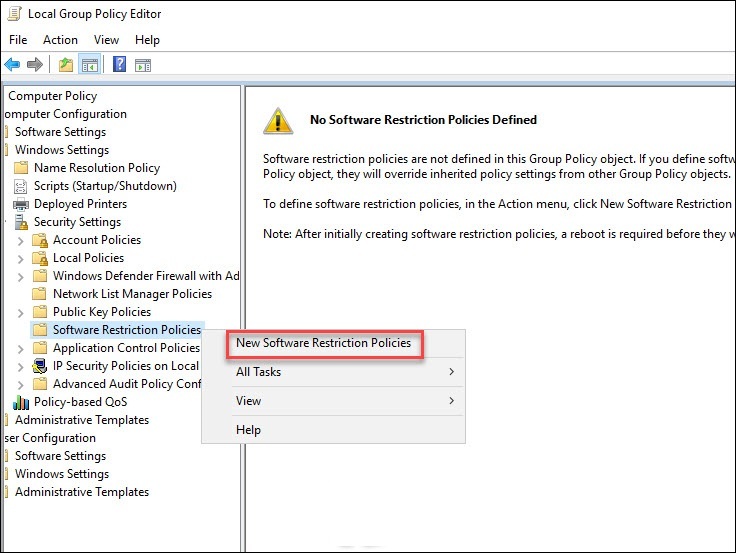
سپس روی پالیسی Enforcement دابل کلیک کرده تا فرم تنظیمات آن باز شود.
در قسمت Apply software restriction policies to the following users، گزینه All users except local administrators را فعال و ok کنید.
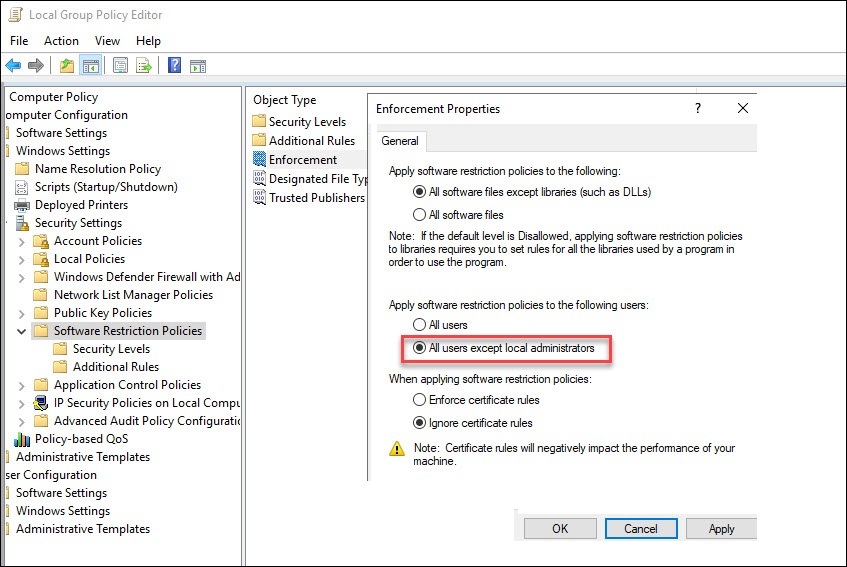
سپس از گروپ پالیسی خارج شوید. حال باید Command Prompt را به صورت Run as administrator اجرا کرده و دستور gpudpate /force را اجرا کنید. سپس نصب برنامه را از سر بگیرید.
برای نصب گروپ پالیسی در ویندوزهای نسخه Home، می توانید به لینک زیر مراجعه کنید.
یا هم اینکه کار را از رجیستری ویندوز دنبال کنید. البته روش رجیستری را در همه نسخه های ویندوز می توانید انجام دهید. رجیستری مکان بسیار حساسی در ویندوز است که حتما قبل از هر کاری در آن، از رجیستری بک آپ تهیه کنید.
حال مسیر زیر را در رجیستری دنبال کنید.
مقدار DisableMSI را یافته و روی آن کلیک راست کنید تا فرم تغییرات آن باز شود. در قسمت value data عدد 0 را وارد کرده و ok کنید.
سپس از رجیستری خارج شوید و برای اعمال تغییرات در ویندوز، از سیستم Sign out کرده و دوباره Sign in کنید و یا سیستم را ریستارت کنید.

در گام نخست از این قضیه مطمئن شوید که فایل نصبی شما سالم باشد و خراب نباشد. اگر به این موضوع شک دارید، می توانید فایل نصبی را مجددا Download و نصبکنید و حتما از سایت های معتبر یا سایت سازنده برنامه مورد نظر را دانلود کنید. اگردوباره با ارور مواجه شدید، مطمئن شوید که آنتی ویروس مانع از نصب برنامه نشده است. چون ممکن است آنتی ویروس نسبت به نصب این برنامه خیلی سخت گیرانه عمل کند. بنابراین به طور موقت آنتی ویروس را که در کامپیوترتان نصب است را غیرفعال کنید و بررسی کنید که آیا می توانید نرم افزار را نصب کنید.
ضمن اینکه از off بودن UAC هم مطمئن شوید. شما می توانید پس از نصب این برنامه دوباره UAC را فعال کنید.
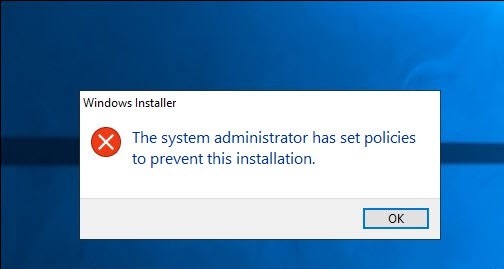
برای رفع این مشکل، لطفا به Local Group Policy مراجعه کنید و سایر مراحل را که در ادامه گفته می شود را دنبال کنید.
قبل از هر کاري بهتر از سيستم تان Restore point تهيه کنيد تا در صورت بروز مشکل جاي جبران داشته باشيد.
سپس مسیر زیر را در گرو پالیسی دنبال کنید:
Computer Configuration > Administrative Templates > Windows Components > Windows Installer
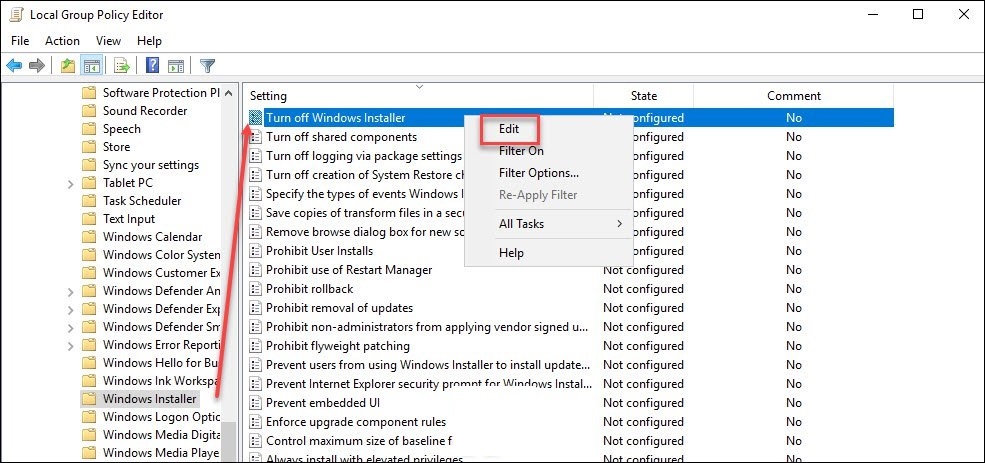
مانند تصویر فوق پالیسی Turn off Windows Installer را یافته، روی آن کلیک راست کرده و Edit را کلیک کنید و یا روی آن پالیسی دابل کلیک کنید.
بدین ترتیب پنجره تغییر تنظیمات این پالیسی باز می شود. گزینه Enabled را برای این پالیسی فعال کرده و سپس از بخش پایین و از کامبوباکس Disable Windows Installer گزینه Never را انتخاب کنید.
سپس فرم را ok کنید.
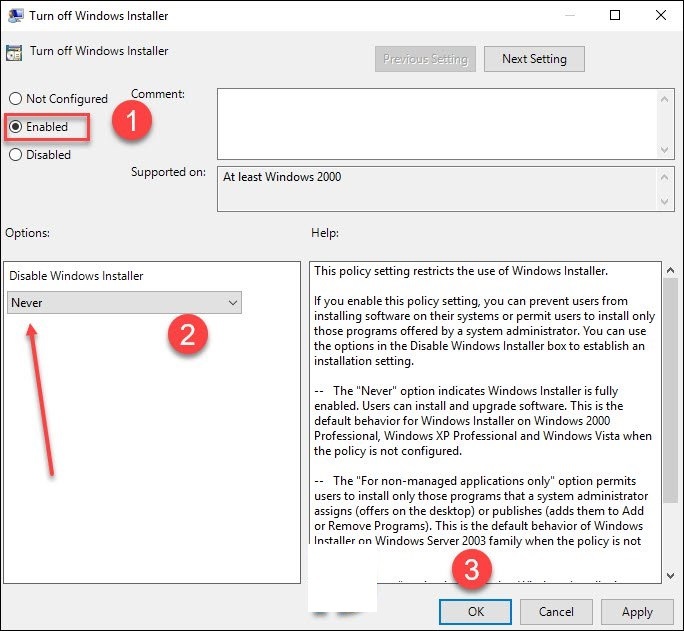
هنوز نباید از گروپ پالیسی خارج شوید، مسیر زیر را هم در گروپ پالیسی دنبال کنید.
Windows Settings > Security Settings > Software Restriction Policies
روی Software Restriction Policies کلیک راست کرده و گزینه New Software Restriction Policies را انتخاب کنید.
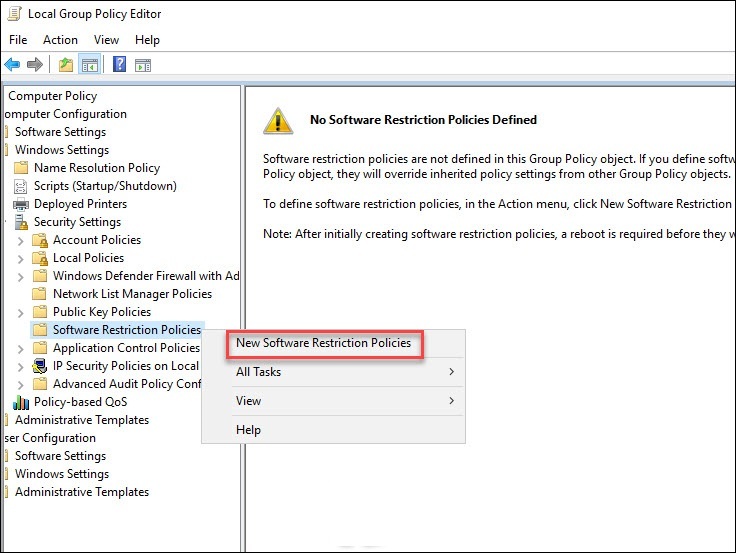
سپس روی پالیسی Enforcement دابل کلیک کرده تا فرم تنظیمات آن باز شود.
در قسمت Apply software restriction policies to the following users، گزینه All users except local administrators را فعال و ok کنید.
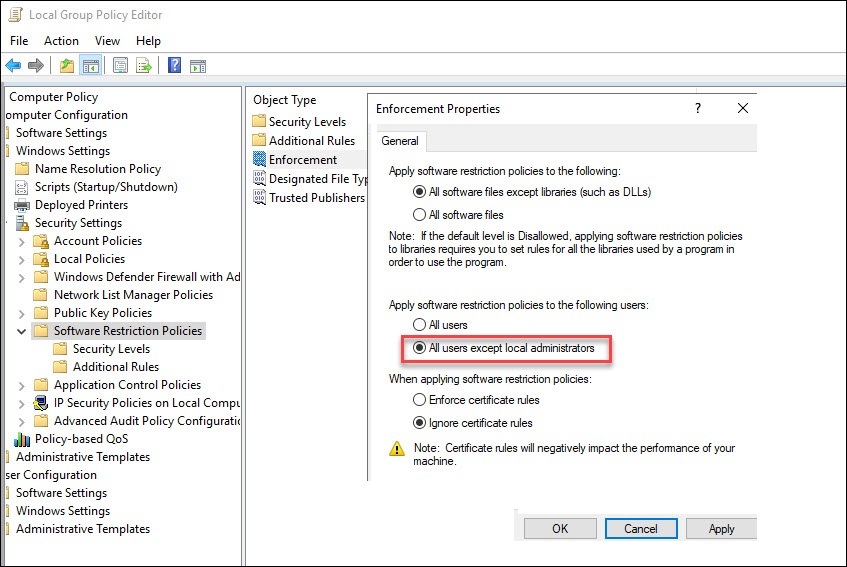
سپس از گروپ پالیسی خارج شوید. حال باید Command Prompt را به صورت Run as administrator اجرا کرده و دستور gpudpate /force را اجرا کنید. سپس نصب برنامه را از سر بگیرید.
Fix System administrator has set policies – Registry Method
اگر از ویندوزهای نسخه Home استفاده می کنید، بدیهی است که یا باید گروپ پالیسی را در ویندوز نصب کنید چون بصورت عادی به گروپ پالیسی دسترسی ندارید و یا از روش رجیستری باید جلو بروید.برای نصب گروپ پالیسی در ویندوزهای نسخه Home، می توانید به لینک زیر مراجعه کنید.
یا هم اینکه کار را از رجیستری ویندوز دنبال کنید. البته روش رجیستری را در همه نسخه های ویندوز می توانید انجام دهید. رجیستری مکان بسیار حساسی در ویندوز است که حتما قبل از هر کاری در آن، از رجیستری بک آپ تهیه کنید.
براي وارد شدن به رجيستري ويندوز مي توانيد به لينک زير وارد شويد:
وارد شدن به رجيستري ويندوز
وارد شدن به رجيستري ويندوز
پيشنهاد مي کنم قبل از هر گونه تغيير در رجيستري ويندوز، حتما از آن بک آپ بگيريد:
تهيه Backup از Windows Registry
تهيه Backup از Windows Registry
حال مسیر زیر را در رجیستری دنبال کنید.
HKEY_LOCAL_MACHINE\Software\Policies\Microsoft\Windows\Installer
مقدار DisableMSI را یافته و روی آن کلیک راست کنید تا فرم تغییرات آن باز شود. در قسمت value data عدد 0 را وارد کرده و ok کنید.
سپس از رجیستری خارج شوید و برای اعمال تغییرات در ویندوز، از سیستم Sign out کرده و دوباره Sign in کنید و یا سیستم را ریستارت کنید.





نمایش دیدگاه ها (0 دیدگاه)
دیدگاه خود را ثبت کنید: